Windows 10 pozwala na korzystanie z uniwersalnych aplikacji Sideload, tak jak robi to Android
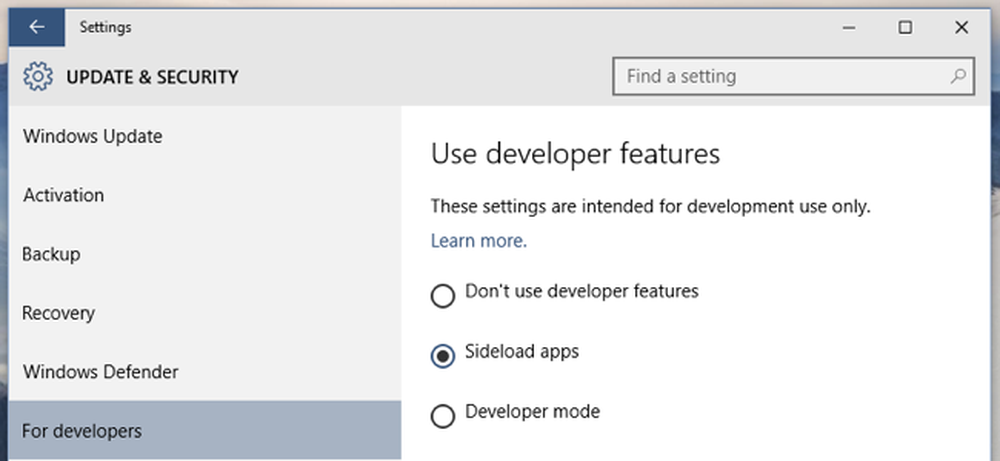
Windows 10 oznacza wielką zmianę w filozofii z systemu Windows 8. W systemie Windows 10 możesz przesuwać swoje własne uniwersalne aplikacje spoza sklepu Windows - tak samo, jak możesz przesuwać aplikacje na telefon lub tablet z Androidem.
W systemie Windows 8 firma Microsoft skopiowała model iPada i iPhone'a firmy Apple, zmuszając do pobrania aplikacji ze sklepu Microsoft. Windows 10 przesuwa się z powrotem do bardziej podobnego do komputera, systemu Android - możesz pobierać aplikacje z dowolnego miejsca.
Jak korzystać z aplikacji Sideload na Windows 10 (łącznie z telefonami z systemem Windows 10)
Ta opcja nie jest nawet ukryta. To tylko kilka kliknięć lub kliknięć, tak jak na Androidzie. Jest w nowej aplikacji Ustawienia, którą możesz otworzyć z menu Start.
Wybierz "Aktualizuj i zabezpiecz", a następnie wybierz "Dla programistów". Aktywuj opcję "Aplikacje boczne" tutaj, tak jak aktywujesz pole "Nieznane źródła" na telefonie lub tablecie z Androidem.
Ta opcja pojawiła się po raz pierwszy w systemie Windows 10 Insider Preview w wersji 10122. Jeśli go jeszcze nie widzisz, masz starszą wersję.
Ta opcja jest również dostępna w tym samym miejscu na telefonach z systemem Windows. Możesz teraz przesuwać aplikacje w telefonicznej wersji systemu Windows 10 - nazwanej także Windows Mobile -.
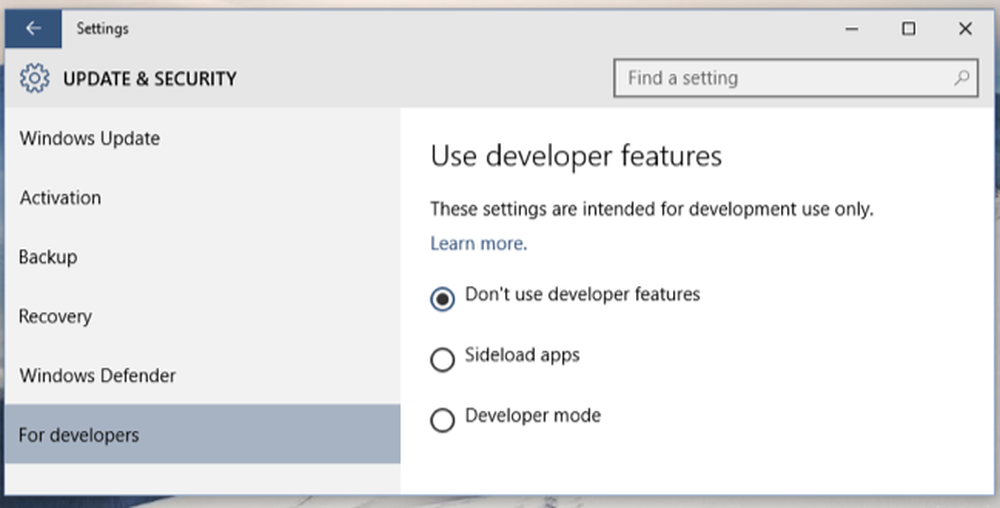
Zobaczysz ostrzeżenie, tak jak zobaczysz, gdy włączasz blokowanie aplikacji na telefonie lub tablecie z Androidem. Microsoft nie sprawdza aplikacji, które instalujesz, gdzie indziej, więc technicznie otwiera to ryzyko.
Jednak to samo ryzyko wiąże się z pobieraniem tradycyjnych programów pulpitu Windows z Internetu. Otrzymujesz aplikacje spoza chronionego, bezpiecznego środowiska sklepu z aplikacjami. To twój wybór i akceptujesz ryzyko z tego powodu.
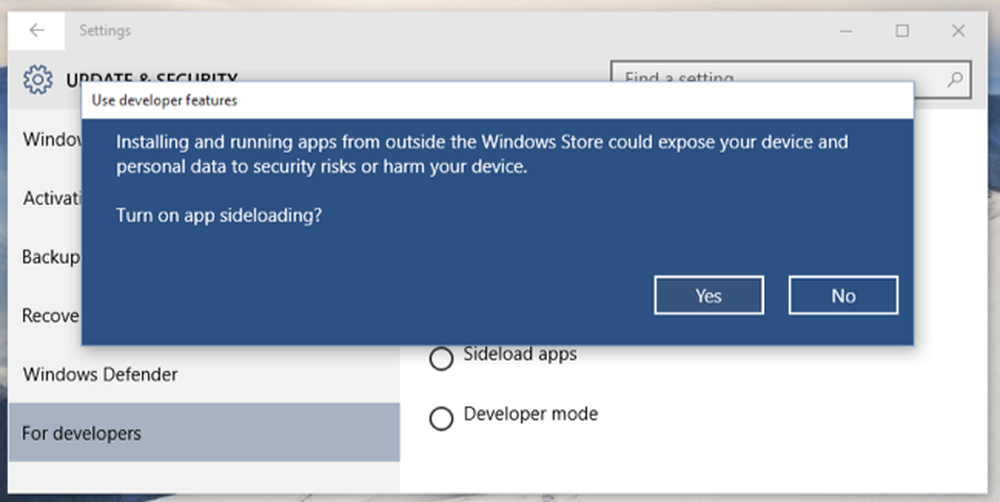
Tak, Microsoft umożliwia przywracanie aplikacji do osobistego użytku
W przypadku jakichkolwiek wątpliwości firma Microsoft twierdzi, że ta opcja jest przeznaczona dla przeciętnych użytkowników systemu Windows, którzy chcą po prostu wycofywać aplikacje spoza Sklepu Windows. Nie zapominaj o sformułowaniu aplikacji Ustawienia, która podkreśla, że "te ustawienia są przeznaczone tylko do użytku programistycznego".
Oficjalny artykuł MSDN na ten temat wspomina, że "Możesz włączyć urządzenie do programowania lub po prostu sideloading." Aby wyjaśnić, mówi, że "Sideloading instaluje, a następnie działa lub testuje aplikację, która nie została certyfikowana przez sklep Windows. "Microsoft ostrzega również, że" Jeśli przesuniesz aplikacje, nadal powinieneś instalować aplikacje tylko z zaufanych źródeł. "
Innymi słowy, MIcrosoft zaprojektował tę opcję, aby każdy użytkownik komputera mógł instalować aplikacje spoza Windows Store. Jeśli Microsoft zdecyduje, że nie chce udostępniać emulatorów, klientów BitTorrenta, kontrowersyjnych gier lub wielu innych aplikacji zablokowanych na iOS i niedozwolonych w Sklepie Google Play na Androida, możesz pobrać te aplikacje spoza Sklepu. Już nie nowe środowisko programistyczne Microsoftu ogranicza się tylko do oprogramowania, które pasuje do zasad Windows Store.
Jak firma Microsoft ograniczała kopiowanie w systemie Windows 8
To ogromny zwrot z systemu Windows 8. W systemie Windows 8 te nowe aplikacje - nazywane aplikacjami Metro w danym momencie, a następnie aplikacje nowoczesne, aplikacje w stylu systemu Windows 8, immersyjne aplikacje interfejsu użytkownika i aplikacje Store Store - mogły być instalowane tylko Sklep Windows. Jeśli aplikacja nie spełnia wytycznych Windows Store, po prostu nie można jej zainstalować ani rozpowszechniać wśród użytkowników.
W ten sposób Microsoft objął zamknięty sklep Apple iPhone i sklep z aplikacjami w stylu iPada zamiast bardziej otwartego, opartego na komputerze stylu Androida, który pozwala na uruchamianie dowolnego oprogramowania na własnym urządzeniu.
Microsoft oczywiście musiał otworzyć kilka luk w systemie Windows 8. Pozwoliły one programistom z zatwierdzoną licencją programisty na przesuwanie aplikacji do testowania, a także pozwalały firmom na przeglądanie aplikacji biznesowych na własnych komputerach..
Oczywiście, możesz otrzymać licencję programistyczną i użyć jej do obejścia kilku aplikacji, ale Microsoft ostrzegł cię, że obserwował Twoje korzystanie z licencji i wycofał ją, jeśli używałeś jej do innych celów niż opracowywanie i testowanie własnych aplikacji:
"Firma Microsoft może wykryć nieuczciwe korzystanie z licencji programisty na zarejestrowanej maszynie. Jeśli Microsoft wykryje nieuczciwe użycie lub inne naruszenie warunków licencji na oprogramowanie, możemy odwołać licencję programisty. "
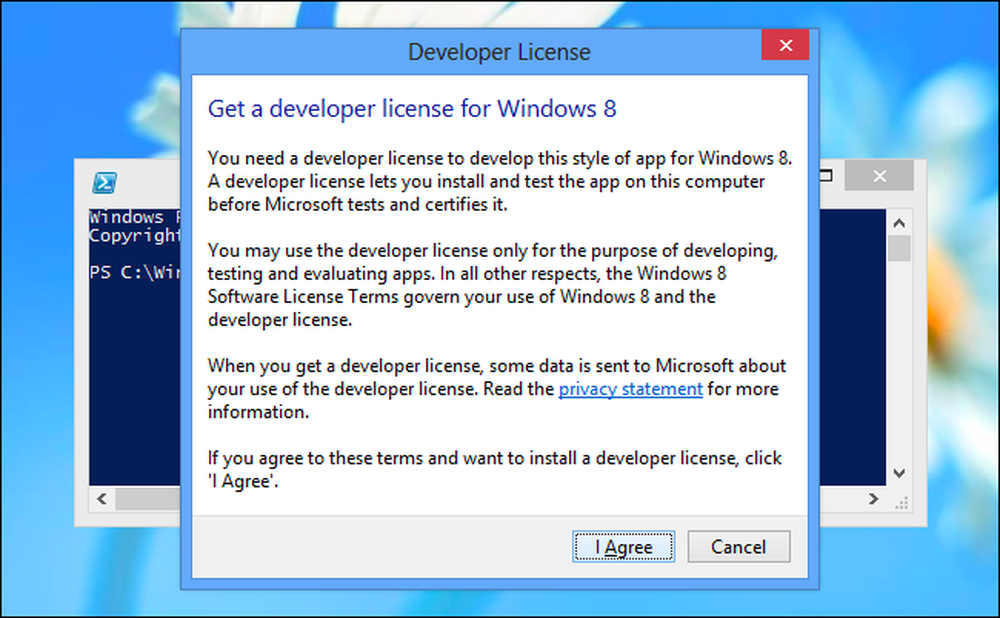
W systemie Windows 10 MIcrosoft odwrócił się od całkowicie zamkniętego modelu sklepu z aplikacjami, który był pionierem iPhone'ów i iPadów firmy Apple. Niezależnie od tego, czy używasz systemu Windows 10 na laptopie, komputerze stacjonarnym, tablecie czy telefonie, możesz wyjść poza sklep i zainstalować dowolne aplikacje. Wszystko to wymaga szybkiego i łatwego dostępu do ustawień - tak jak w systemie Android.
Windows to znów środowisko, które kontrolujesz, w którym możesz uruchomić dowolne oprogramowanie na swoim komputerze - bez względu na to, czy jest to tradycyjny komputer PC, czy smartfon z systemem Windows.




